Ja jums ir ierīce ar skārienekrānu, teksta ievadīšanai varat izmantot skārientastatūru. Lai atvērtu skārientastatūru, veiciet kādu no šīm darbībām:
-
Pieskarieties vietā, kur vēlaties ievadīt tekstu, tiks automātiski parādīta skārientastatūra.
-
Uzdevumjoslā atlasiet skārientastatūras ikonu.
Piezīme.: Ja skārientastatūras ikona netiek rādīta, varat to pievienot uzdevumjoslas paziņojumu apgabalā.
Skārientastatūras ikonas pievienošana uzdevumjoslas paziņojumu apgabalā
Ja vēlaties ērti atvērt skārientastatūru jebkurā laikā, varat iegūt ikonu uzdevumjoslā. Ja nav nepieciešama piekļuve paziņojumu apgabalam, varat arī notīrīt ikonu no paziņojumu apgabala.
Lūk, kā to paveikt:
-
Atlasiet Sākums > Iestatījumi > Personalizēšana > uzdevumjoslā.
-
Blakus Skārientastatūra atlasiet, vai vēlaties, lai ikona tiktu rādīta uzdevumjoslas paziņojumu apgabalā (Vienmēr, Nekad vai Ja nav pievienota tastatūra).
Iestatīt, kad tiek atvērta tastatūra
Ja izmantojat ierīci ar skārienekrānu, varat izvēlēties, vai skārientastatūra automātiski tiek iestatīta, kad pieskaraties tekstlodziņam.
Lūk, kā to paveikt:
-
Atlasiet > iestatījumi > Laika & vai > Rakstīšana.
-
Atlasiet Skārientastatūra, lai izvērstu šo sadaļu.
-
Blakus Rādīt skārientastatūru atlasiet, kad vēlaties, lai tiktu rādīta skārientastatūra (Vienmēr, Nekad vai Ja nav pievienota tastatūra).
Skārientastatūras-izkārtojumi
Ievadot tekstu ar skārientastatūru, varat izmantot četrus dažādus izkārtojumus. Lai skatītu un pārslēgtu iespējas, skārientastatūras augšējā kreisajā stūrī atlasiet tastatūras iestatījumu ikonu.
Atlasiet ikonas zem izkārtojuma opcijām, lai dokotu un atdokotu tastatūru. Šādi to var fiksēt vai pārvietot uz citu vietu ekrānā atbilstoši savam darba stilam.
|
Tastatūra |
Apraksts |
|---|---|
|
Noklusējuma tastatūra |
Šis izkārtojums ir optimizēts skārienekrāna rakstīšanai. Lai būtu vieglāk rakstīt, tai ir lielāki taustiņi, bet daži taustiņi ir noņemti. |
|
Sadalīta tastatūra |
Šis izkārtojums sadala tastatūru tā, lai viena daļa no tās būtu ekrāna kreisās malas tuvumā, bet otra – labajā pusē. Tas atvieglo rakstiet, turot skārienekrāna ierīci ar divām rokām. (Nav pieejams visās valodās.) |
|
Maza tastatūra |
Šis izkārtojums ir kompakta tastatūra, ko var pārvietot jebkurā ekrāna vietā. (Nav pieejams visās valodās.) |
|
Tradicionālā tastatūra |
Šis izkārtojums replicē standarta ārējo tastatūru. Tajā ir visas funkcijas un paplašināta taustiņu atlase. |
|
Rokraksta panelis |
Izmantojiet šo, lai ievadītu tekstu ar pildspalvu vai pirkstu. |
|
12 atslēgu izkārtojums (tikai japāņu valodā) |
Tastatūras izkārtojums japāņu valodas rakstzīmēm, kas novieto taustiņus 3x4 režģī. |
|
50 ieslēgts izkārtojums (tikai japāņu valodā) |
Tastatūras izkārtojums japāņu valodas rakstzīmēm, kas novieto taustiņus režģī ar 5 rindām. Padara japāņu valodas runātājiem vieglāk atrast noteiktu Shigana rakstzīmi. |
Piezīme.: Pavilkšanas rakstīšana, piemēram, formas rakstīšana, nav pieejama visās valodās.
Ja jums ir ierīce ar skārienekrānu, skārientastatūra ļauj ievadīt tekstu, pieskaroties tastatūrai, kas tiek parādīta ekrānā, ar pildspalvu vai pirkstu. Izmantojiet to ar noklusējuma izkārtojumu vai izmēģiniet kādu no citām pieejamām iespējām.
Atveriet skārientastatūru
-
Planšetdatora vai datora planšetdatora režīmā atlasiet Skārientastatūra uzdevumjoslā.
-
Pieskarieties vietā, kur vēlaties ievadīt tekstu, tiks automātiski parādīta skārientastatūra.
Piezīme.: Ja skārientastatūras poga nav redzama, pieskarieties un turiet uzdevumjoslu (vai noklikšķiniet uz tās ar peles labo pogu) un atlasiet Rādīt skārientastatūras pogu.
Skārientastatūras-izkārtojumi
Ievadot tekstu ar skārientastatūru, varat izmantot četrus dažādus izkārtojumus. Lai skatītu un pārslēgtu iespējas, skārientastatūras augšējā kreisajā stūrī atlasiet tastatūras iestatījumu ikonu.
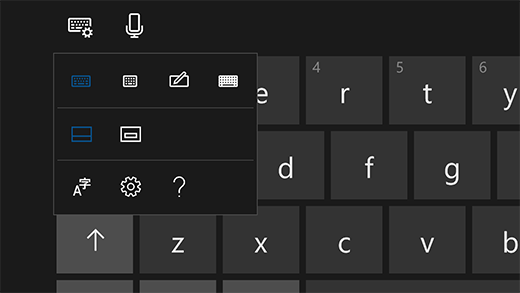
-
Standarta tastatūra. Tas ir noklusējuma izkārtojums, kas ir kā standarta ārējā tastatūra, tikai tā ir nedaudz kompaktāka. Ar šo izkārtojumu nevar piekļūt tādiem taustiņiem kā cipari vai ESC.
-
Šaurā izkārtojuma (vienas rokas) tastatūra. Šaurā tastatūra ir mazāka par standarta tastatūru, un tā ir replicē jūsu tālruni. Tā aizsedz mazāku daļu ekrāna, kamēr strādājat, un atbalsta rakstīšanu ar pavilkšanas žestiem, piemēram, rakstīšanu ar formām.
-
Rokraksta ievades panelis. Lai ievadītu tekstu, rakstiet uz paneļa ar pildspalvu vai pirkstu. Ja vēlaties izmantot pirkstu, atlasiet Sākums , tad atlasiet Iestatījumi > Ierīces > Pildspalva & Windows Ink un ieslēdziet Rakstīt rokraksta panelī ar pirkstu.
-
Izvērsta standarta tastatūra. Šis izkārtojums visdraudzīīgāk replicē standarta ārējo tastatūru. Tam ir visas tās pašas funkcijas un ietverta izvērsta taustiņu izvēle.
Atlasiet ikonas zem izkārtojuma opcijām, lai dokotu un atdokotu tastatūru. Šādi to var fiksēt vai pārvietot uz citu vietu ekrānā atbilstoši savam darba stilam.
Piezīme.: Rakstīšana ar pavilkšanas žestiem, piemēram, rakstīšana ar formām, nav pieejama visās valodās.











